การเลือกซื้อโน้ตบุ๊กมาเพื่อใช้ทำงานหรือเล่นเกมถือว่าเป็นที่นิยมมากขึ้น และมีแนวโน้มว่าจะใช้งานกันอย่างแพร่หลาย ส่วนหนึ่งก็มาจากผลกระทบของ วิกฤตชิปขาดตลาด ทำให้ราคาของ PC สูงกว่าโน้ตบุ๊ก บวกกับความสามารถในการพกพาของโน้ตบุ๊กที่ทำให้คนส่วนใหญ่เลือกที่จะซื้อโน้ตบุ๊กกัน ยิ่งเป็นเกมเมอร์ที่อยากเล่นเกมได้ทุกที่ ก็ต้องเลือกโน้ตบุ๊กเกมมิ่ง ที่ทำได้ทั้งงาน และการเล่นเกมในเครื่องเดียว แต่ถ้าเราซื้อโน้ตบุ๊กมา เราจะต้องทำอะไรบ้าง ลงโปรแกรมอะไรทีไหน และยังไง วันนี้เรามีแนวทางมานำเสนอกัน
1. เช็คสภาพเครื่องโดยรอบ ไม่มีรอยขีด รอยบิ่น หรือรอยจากการกระแทก

ช่วงนี้ส่วนใหญ่หลายคนน่าจะสั่งโน้ตบุ๊กผ่านช่องทางออนไลน์กันเยอะกว่าการไปซื้อหน้าร้าน ด้วยสถานการณ์โรคระบาดที่เกิดขึ้น ดังนั้น เราจึงต้องตรวจเช็กสภาพโน้ตบุ๊กของเรารอบตัวเครื่อง โดยเฉพาะตรงมุมและขอบเครื่อง ที่อาจจะมีโอกาสบิ่นหรือเป็น รอยตกกระแทก เนื่องจากการขนส่งได้ ถึงแม้ว่าทางร้านจะมีการเปิดเครื่องเพื่อเช็คสภาพมาให้แล้วระดับหนึ่ง แต่เราก็ไม่แนะนำให้วางใจนะ ฉะนั้น ต้องตรวจสอบตัวเครื่องให้ละเอียดที่สุดเท่าที่จะทำได้ก่อนเสมอ
2. เพิ่มภาษาไทย และตั้งค่าการเปลี่ยนภาษา
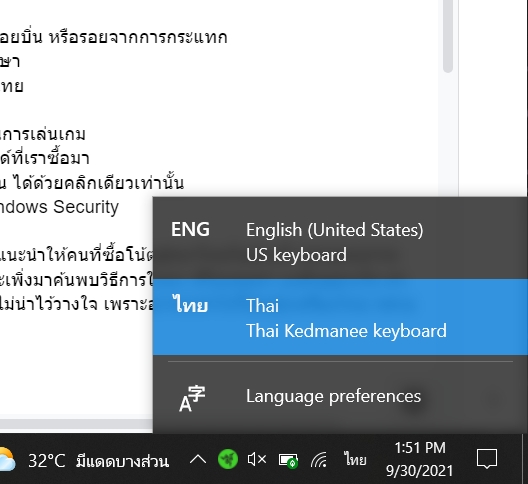
หลายคนที่เล่นคอมพิวเตอร์หรือโน้ตบุ๊ก บางครั้งก็อาจจะลืมวิธีการเพิ่มภาษาไทย และการตั้งค่าการเปลี่ยนภาษาตรงปุ่มตัวหนอน วันนี้เราจะมาบอกวิธีการเข้าไปตังค่าภาษาและการเปลี่ยนภาษากัน
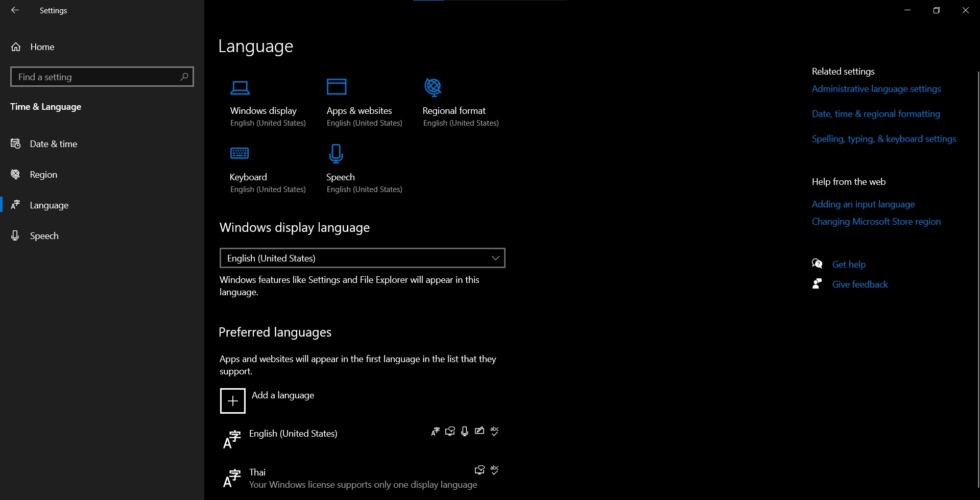
- การเพิ่มภาษาไทย : ไปที่ Setting > Time & Language > Language > Add Language จากนั้นให้ค้นหาภาษาไทย และกดติดตั้ง เท่านั้น เราก็มีแป้นพิมพ์ภาษาไทยใช้แล้ว
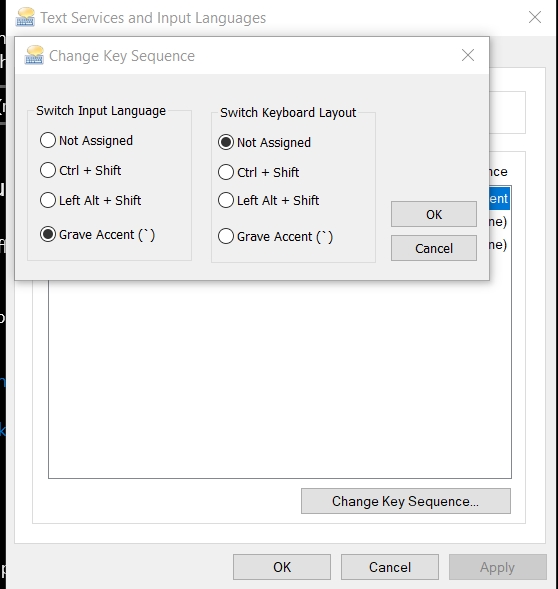
- การตั้งค่าการเปลี่ยนภาษา : จากหน้าต่างล่าสุด หาคำว่า Keyboard > Input language hot keys > Change Key Sequence จากนั้นให้เราเลือกตรง Switch Input Language เลือกเป็น Grave Accent ส่วน Switch Keyboard Layout ให้เลือก Not Assigned
3. ตั้งค่าเวลาให้ถูกต้องตามเวลาประเทศไทย
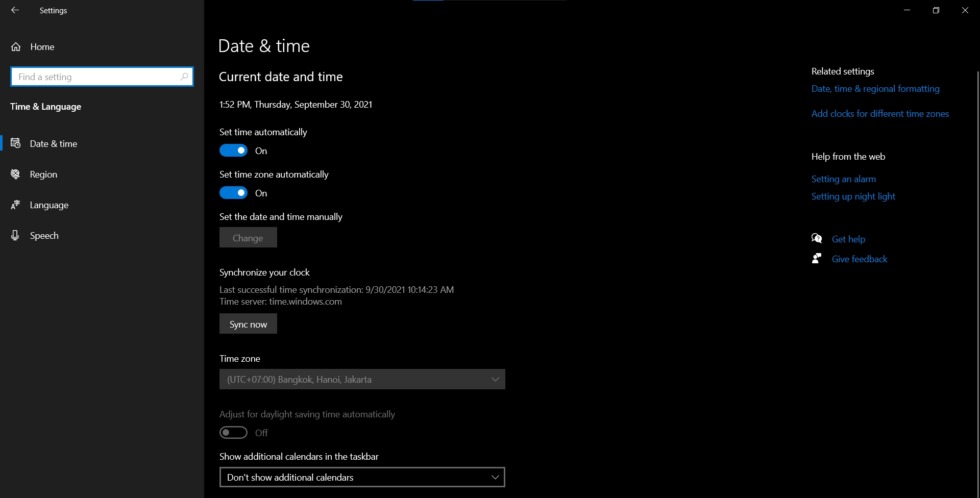
เวลา คือสิ่งสำคัญในชีวิตใครหลายคน เพราะบางคน เวลาก็เป็นเงินเป็นทอง หรือไม่ก็ ต้องดูเวลาเพื่อให้ตรงกับนัดประชุมหรือพูดคุยกับเพื่อนๆ ให้ตรงเวลา แต่ถ้าเราซื้อโน้ตบุ๊กมา แล้วเวลาไม่ตรง วันนี้เรามีวิธีตั้งค่ามาฝากกัน
โดยเริ่มจากไปที่ Setting > Time & Language > Date & Time แล้วเราก็ลองดู Time Zone ว่าตรงกับที่ที่เราอยู่มั้ย อย่างเราอยู่กรุงเทพ ก็ต้อง Set Time Zone เป็น UTC+07:00 นั่นเอง ส่วนวันที่ เราสามารถกดได้ที่ Set the date and time manually แต่ถ้าเกิดกรณีที่เรากดเปลี่ยน Time Zone หรือเปลี่ยนวันที่ไม่ได้ ให้ปิดตัว Set Time automatically และ Set time zone automatically ก็จะกดได้ในที่สุด
4. เช็ค Windows Update
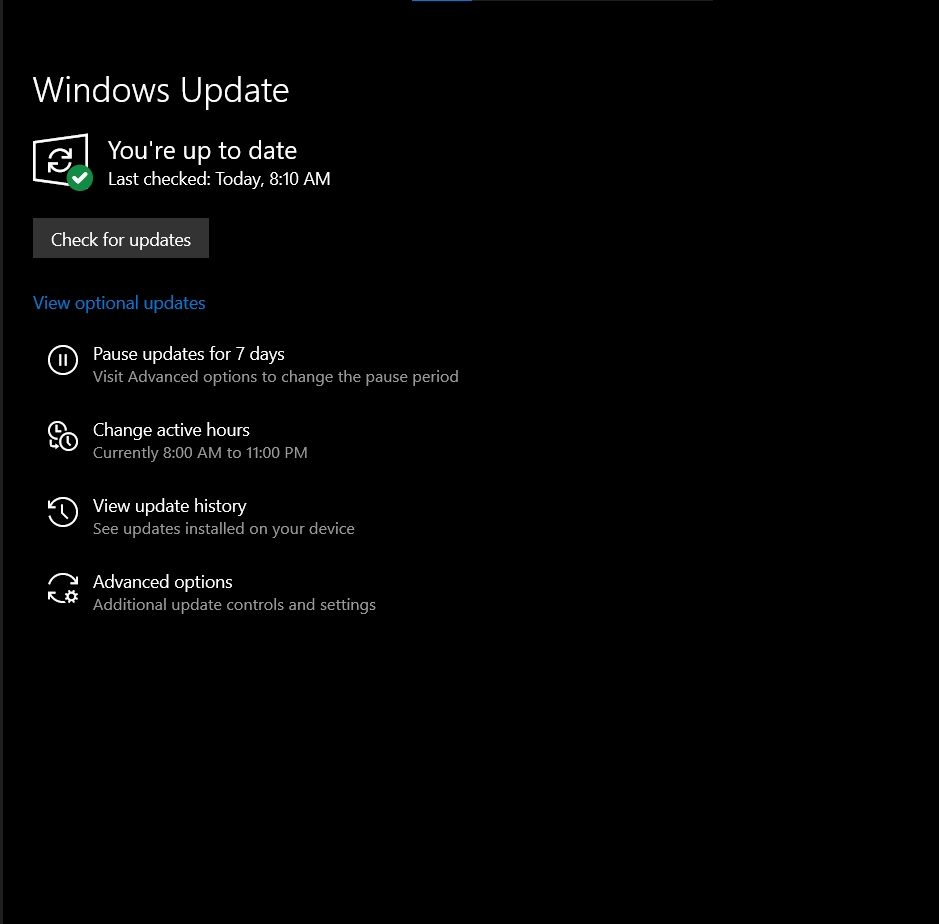
อันนี้มีวิธีการที่ง่าย แต่สำคัญไม่แพ้ข้ออื่นๆ โดยการค้นหาว่า Windows Update หรือเข้าไปที่ Setting > Update & Security > Windows Update จากนั้นก็กด Check for updates ได้เลย ถ้ามีอะไรที่ต้องอัปเดต ก็ปล่อยให้มันโหลดไป เราเพียงแค่รอ Restart เครื่องเท่านั้น แต่ที่บอกว่าสำคัญมากๆ เพราะการอัปเดต Windows จะช่วยให้ตัวเครื่องมีประสิทธิภาพการทำงานที่ดีขึ้นด้วย เล่นเกมได้ ไม่จอฟ้าแน่นอน
5. ติดตั้ง Driver การ์ดจอ เพื่อความแรงในการเล่นเกม

คราวนี้น่าจะเป็นข้อที่ใครหลายคนเลือกทำเป็นอย่างแรก นั่นคือการค้นหาและติดตั้ง Driver การ์ดจอของตัวเอง เช่น ถ้าโน้ตบุ๊กเราใช้การ์ดจอ Nvidia ก็เข้าไปค้นหา Driver ของ Nvidia แต่ถ้าใครใช้การ์ดจอของ AMD ก็ติดตั้ง Driver ของ AMD ได้เลย แต่อย่าลืมเลือกรุ่นและรหัสการ์ดจอให้ตรงกับที่อยู่ในโน้ตบุ๊กด้วยนะ
Nvidia Driver : https://www.nvidia.com/Download/index.aspx?lang=th
AMD Driver : https://www.amd.com/en/support
6. ลงโปรแกรมจัดการตัวเครื่อง ตามแบรนด์ที่เราซื้อมา
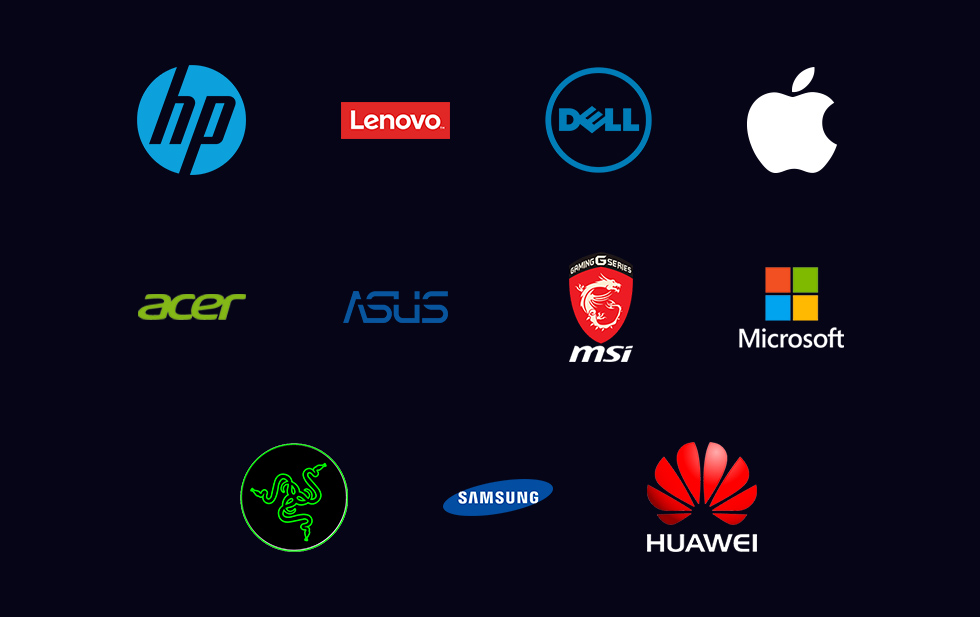
ส่วนใหญ่แล้ว โน้ตบุ๊กที่เราซื้อมาจะมีโปรแกรมหรือ Software ที่ใช้จัดการตัวเครื่องยี่ห้อหรือแบรนด์นั้นๆ อยู่แล้ว แต่ถ้าไม่มี ให้เราเข้าไปดาวน์โหลดจากเว็บไซต์ของผู้ผลิต หรือค้นหาชื่อ Software ของแบรนด์นั้นๆ ได้เลย ที่เราแนะนำให้ติดตั้ง เพราะโน้ตบุ๊กแต่ละแบรนด์ จะมีการอัปเดตเฟิร์มแวร์ให้กับโน้ตบุ๊ก เพื่อปรับแต่งประสิทธิภาพของอุปกรณ์ต่างๆ เช่น คีย์บอร์ด , หน้าจอ และที่สำคัญคือโน้ตบุ๊กเกมมิ่งที่มีไฟ RGB เราก็ต้องใช้ Software ของแบรนด์ในการปรับแต่งสีไฟ RGB อีกด้วย
7. ลงโปรแกรมสามัญประจำเครื่องที่ใช้งาน ได้ด้วยคลิกเดียวเท่านั้น

ปกติ เราจะแนะนำให้ลงโปรแกรมที่ต้องใช้งานให้เรียบร้อย ซึ่งก็จะต้องใช้เวลานานในการดาวน์โหลด และติดตั้งโปรแกรม ทีละโปรแกรม แต่วันนี้ เรามีทางออกมานำเสนอ นั่นคือเว็บไซต์ ninite.com ที่จะทำการรวบรวมโปรแกรมที่เราใช้งานเป็นประจำ มัดรวมแล้วติดตั้งภายในครั้งเดียว ซึ่งก็ประกอบไปด้วยโปรแกรมสามัญประจำโน้ตบุ๊เกมมิ่งอย่าง Steam , Google Chrome , Discord , Winrar และอื่นๆ หรือจะเป็นโปรแกรมสาย Developer ก็มีให้เลือกมากมายเช่นกัน
โดยวิธีการคือ เมื่อเราเลือกโปรแกรมที่ต้องการหมดแล้ว ให้เรากดคำว่า Get Your Ninite หลังจากนั้น เราจะได้ไฟล์เป็น .exe และเมื่อเราเปิดไฟล์ ตัวไฟล์ก็จะติดตั้งโปรแกรมที่เราเลือกไว้ก่อนหน้านี้ทั้งหมด ซึ่งถือว่าสะดวกมากๆ เลย ส่วนโปรแกรมอื่นๆ ที่ไม่มีใน Ninite ก็ต้องไปดาวน์โหลดแยกเอานะ
8. เช็คความปลอดภัยของตัวเครื่อง ที่ Windows Security
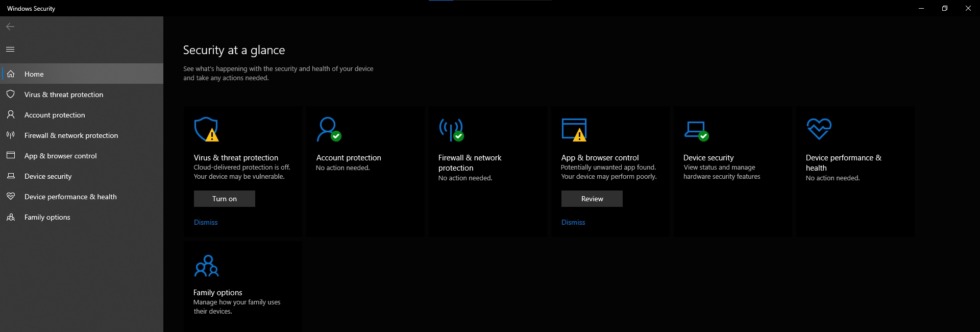
สุดท้ายคือเรื่องของความปลอดภัยของตัวโน้ตบุ๊ก ที่จะป้องกันภัยจากโลกไซเบอร์ได้มั้ย ขึ้นอยู่กับการเปิดการป้องกันต่างๆ ภายในตัวเครื่องไว้หรือไม่ โดยการที่ เข้าไปที่ Setting > Update & Security > Windows Security จากนั้นก็ทำการกดเปิดการป้องกันทั้งหมด ไม่ว่าจะเป็นการป้องกันไวรัส , Firewall หรือการป้องกันภัยจากโปรแกรมและอินเทอร์เน็ต เท่านี้ก็เสร็จเรียบร้อย
และทั้งหมดนี้ก็เป็นแนวทางและวิธีการ ที่เรามาแนะนำให้คนที่ซื้อโน้ตบุ๊กมาใหม่ในช่วงนี้ หลายคนน่าจะเคยทำบางอย่างจนชินมือ หรือหลายคนก็อาจจะเพิ่งมาค้นพบวิธีการใหม่ๆ ที่ไม่เคยทำ แต่ถึงอย่างไร เราก็ไม่แนะนำให้ดาวน์โหลดโปรแกรมจากแหลงที่มาที่ไม่น่าไว้วางใจ เพราะอาจจะทำให้โน้ตบุ๊กเครื่องใหม่ กลายเป็นคอมพิวเตอร์ที่ดูเก่าไปเลยก็เป็นได้















